ホームページ >ソフトウェアチュートリアル >コンピューターソフトウェア >InDesign で列間の断面脚注をキャンセルする方法 InDesign で列間の断面脚注をキャンセルする手順。
InDesign で列間の断面脚注をキャンセルする方法 InDesign で列間の断面脚注をキャンセルする手順。
- WBOYWBOYWBOYWBOYWBOYWBOYWBOYWBOYWBOYWBOYWBOYWBOYWB転載
- 2024-05-09 13:49:141076ブラウズ
InDesign では、複数の段にまたがる脚注が不便を引き起こすことがあります。複数の列にまたがる脚注を削除する場合は、このガイドで段階的な手順を説明します。正しい削除手順を知ることで、段をまたがる脚注を簡単に削除でき、文書のレイアウトが改善されます。次のコンテンツでは、この問題を解決するために、InDesign で段間の脚注の断面をキャンセルする具体的な操作を詳しく紹介します。
1. まず、InDesign ソフトウェアインターフェイスを開いた後、テキストメニューの下にあるドキュメント脚注オプションボタンをクリックします
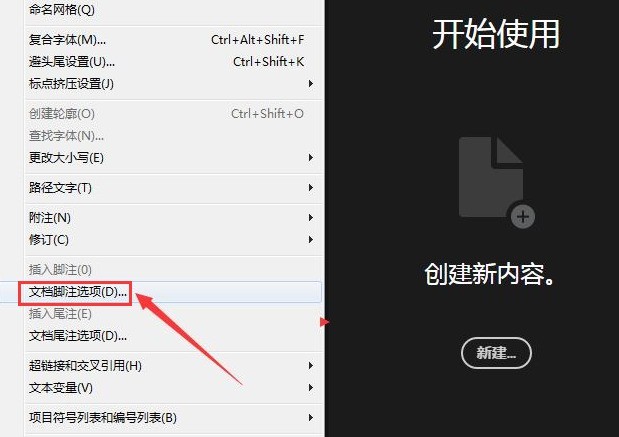
2. 次に、開いた脚注オプション設定パネルでウィンドウをレイアウト列に切り替えます
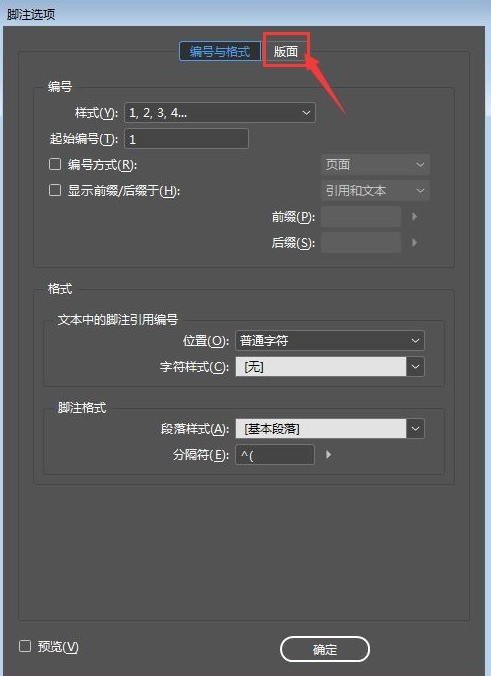
3 .最後に、段組み脚注ボタンを見つけてクリックしてチェックを外します
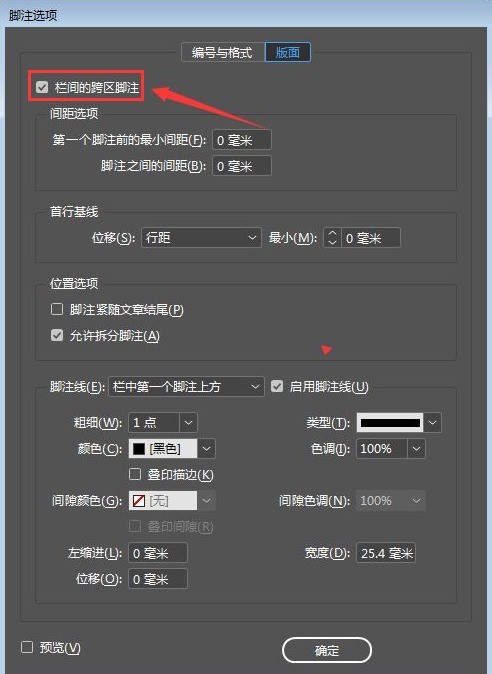
以上がInDesign で列間の断面脚注をキャンセルする方法 InDesign で列間の断面脚注をキャンセルする手順。の詳細内容です。詳細については、PHP 中国語 Web サイトの他の関連記事を参照してください。
声明:
この記事はzol.com.cnで複製されています。侵害がある場合は、admin@php.cn までご連絡ください。

